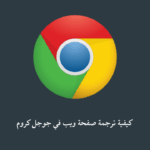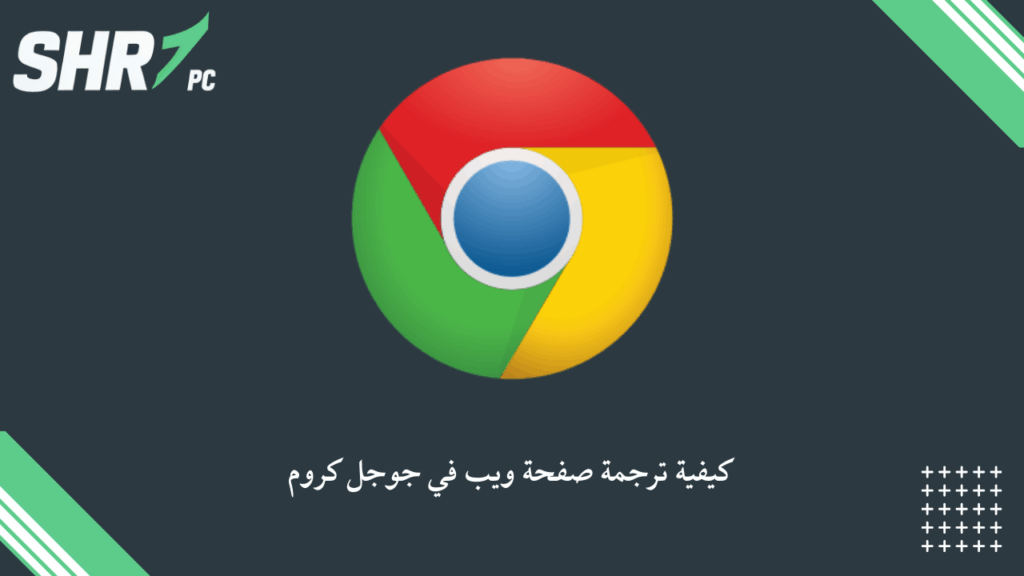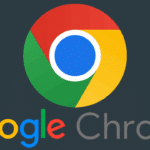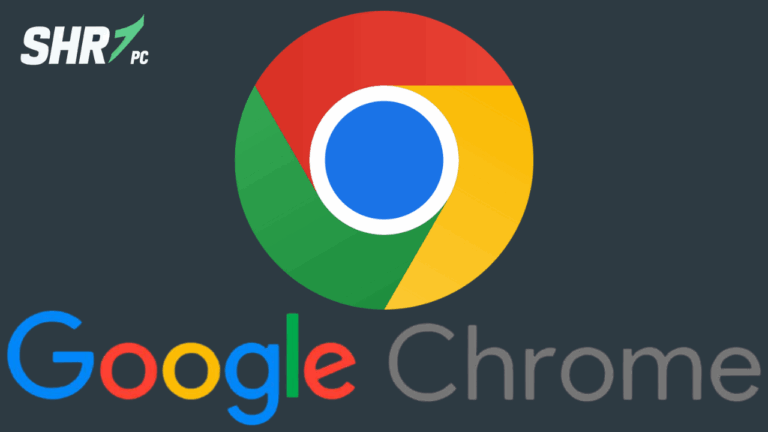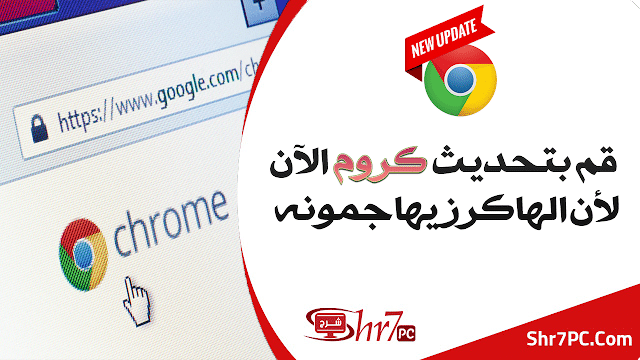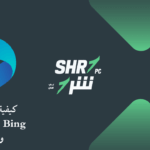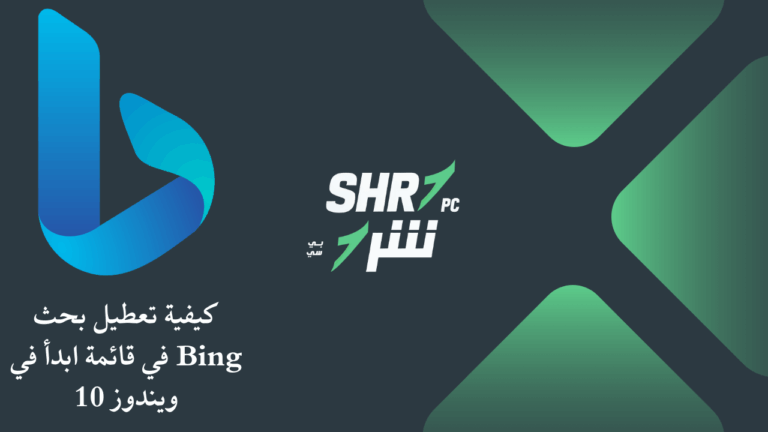كيفية ترجمة صفحة ويب في جوجل كروم
في عصر الإنترنت الحالي، أصبح المحتوى متاحًا من كل ركن في العالم. ولكن غالبًا ما يكون المحتوى الذي نبحث عنه أو نرغب في قراءته مكتوبًا بلغة مختلفة عن لغتنا الأم. لحسن الحظ، يوفر متصفح جوجل كروم (Google Chrome) حلاً ذكيًا ومدمجًا لهذه المشكلة من خلال دعم خدمة جوجل للترجمة (Google Translate). هذه الميزة تتيح لك ترجمة أي صفحة ويب إلى لغتك المفضلة تلقائيًا، مما يفتح لك الباب للاطلاع على كم هائل من المعلومات من مصادر عالمية متنوعة.
هذا الدليل سيشرح لك بالتفصيل كيفية استخدام هذه الميزة الفعالة، من الترجمة التلقائية إلى تحديد اللغات يدويًا.
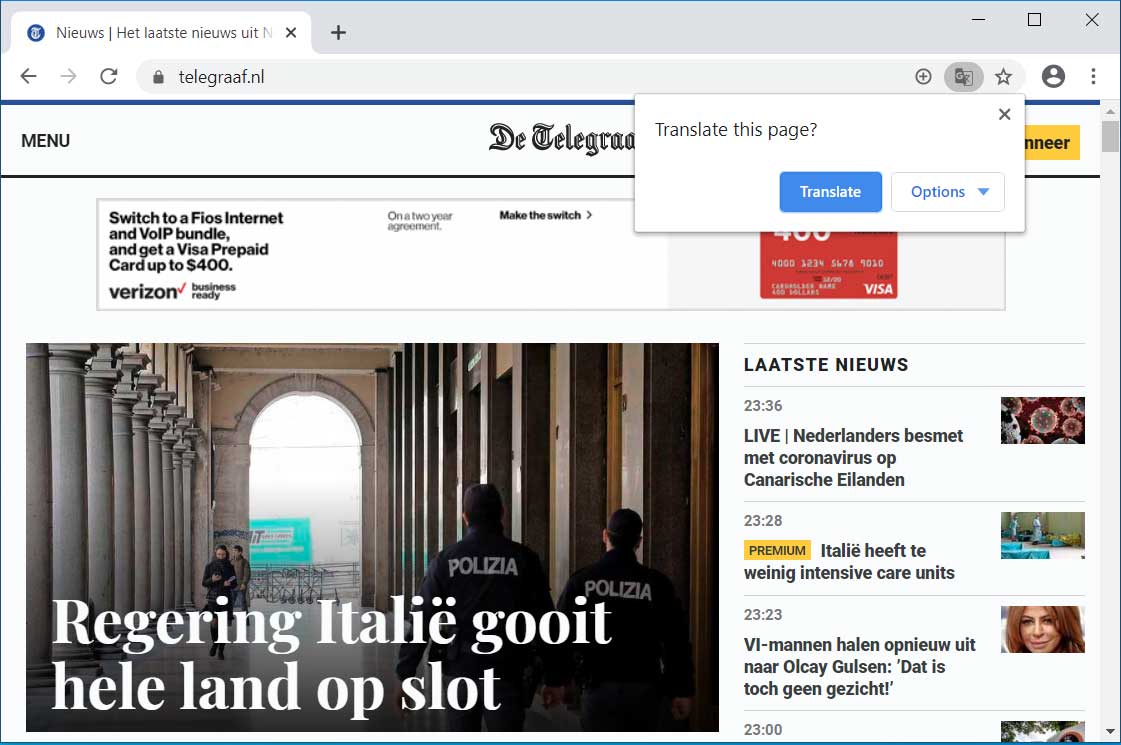
الترجمة التلقائية: الحل الأسرع
عندما يكتشف متصفح جوجل كروم أن الصفحة التي تزورها مكتوبة بلغة تختلف عن اللغة الافتراضية لنظام التشغيل الخاص بك، فإنه يقوم تلقائيًا بعرض نافذة منبثقة بسيطة في شريط العنوان. هذه النافذة تسألك: “هل تريد ترجمة هذه الصفحة؟”
- لإتمام الترجمة، ما عليك سوى النقر على زر “ترجمة” (Translate).
- بعد ذلك، سيقوم المتصفح بإرسال عنوان الصفحة (URL) إلى خدمة جوجل للترجمة، والتي بدورها تقوم بمعالجة المحتوى وترجمته بسرعة إلى لغتك المحددة.
- ستلاحظ أن نص الصفحة يتغير في ثوانٍ معدودة، مما يتيح لك قراءة المحتوى باللغة التي تفهمها.
هذه الميزة تعمل بفعالية كبيرة وتوفر لك الوقت والجهد في التنقل بين المواقع واستخدام أدوات ترجمة خارجية.
ماذا تفعل إذا لم تظهر نافذة الترجمة التلقائية؟
في بعض الحالات النادرة، قد لا يتمكن جوجل كروم من اكتشاف لغة الصفحة بشكل صحيح، أو قد تكون لديك إعدادات تمنع ظهور هذه النافذة المنبثقة. لا تقلق، يمكنك تشغيل الترجمة يدويًا بكل سهولة:
- ابحث عن أيقونة “ترجمة” (Translate) في شريط عنوان المتصفح. تظهر هذه الأيقونة على شكل ورقة ترجمة أو رمز يعبر عن الترجمة (مثل مربعين بداخلهما حرفان مختلفان).
- بمجرد النقر على هذه الأيقونة، ستظهر لك النافذة المنبثقة التي كان من المفترض أن تظهر تلقائيًا.
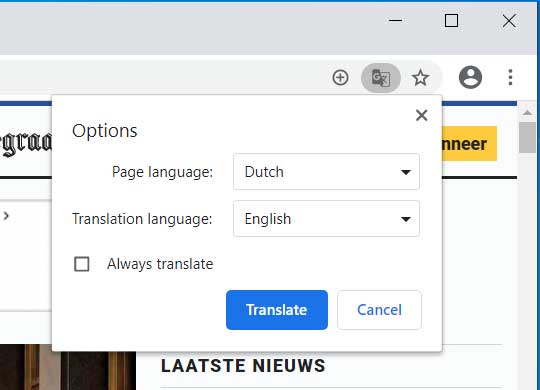
تحديد اللغات يدويًا: لتحكم أكبر
في الوضع الافتراضي، يقوم جوجل كروم بالترجمة إلى اللغة التي تم إعدادها كلغة رئيسية في نظام التشغيل الخاص بك. ولكن ماذا لو كنت ترغب في الترجمة إلى لغة أخرى؟ أو إذا كانت صفحة الويب تحتوي على لغة لم يتمكن كروم من التعرف عليها بشكل صحيح؟
يمكنك التحكم في لغة الترجمة بكل دقة من خلال الخطوات التالية:
- انقر على أيقونة “ترجمة” في شريط العنوان.
- في النافذة المنبثقة، انقر على زر “خيارات” (Options).
- من القائمة التي تظهر، اختر “تغيير اللغات” (Change languages).
- ستُفتح نافذة جديدة تتيح لك تحديد:
- لغة الصفحة الأصلية (Translate from): هنا يمكنك تحديد اللغة التي كُتبت بها الصفحة.
- اللغة التي تريد الترجمة إليها (Translate to): هنا يمكنك اختيار اللغة التي ترغب في قراءة المحتوى بها.
- بعد تحديد اللغتين، انقر على زر “ترجمة” (Translate).
بهذه الطريقة، يمكنك الاستفادة من المحتوى المتاح على الويب بأكمله، بغض النظر عن لغته الأصلية، والتحكم الكامل في عملية الترجمة بما يناسب احتياجاتك.